Перевірте експертні рішення, щоб миттєво ввімкнути цілісність пам’яті
- Цілісність пам’яті є важливою функцією безпеки в Windows, але користувачі часто виявляють її вимкненою через проблемні драйвери, зокрема ftdibus.sys.
- Проблема виникає через баг у встановленому драйвері або при запуску застарілої версії.
- Щоб виправити проблеми, оновіть ОС, інсталюйте найновіший драйвер або скористайтеся спеціальним інструментом видалення ftdibus.sys серед інших рішень.
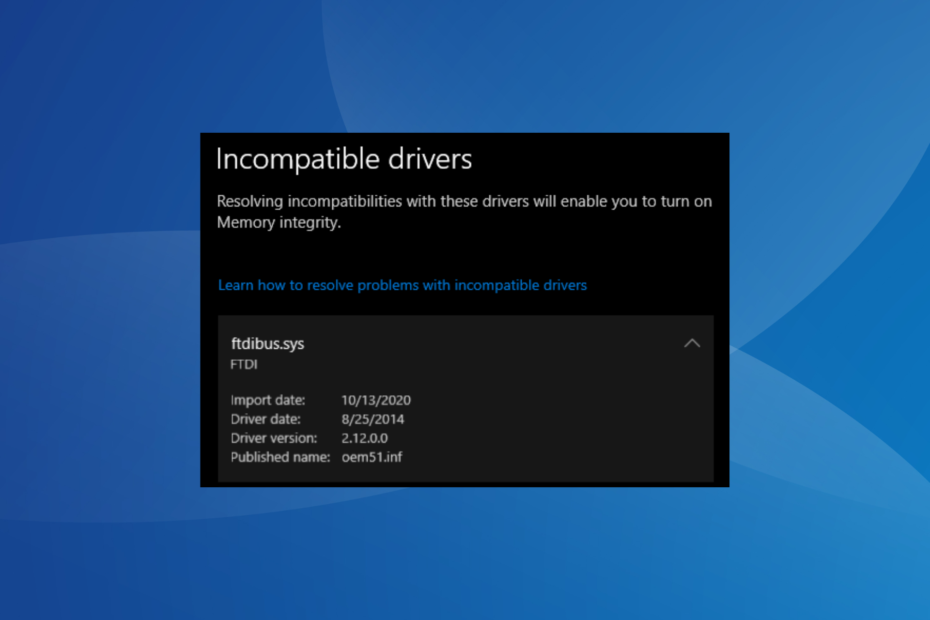
XВСТАНОВИТИ, НАТИСНУВШИ ЗАВАНТАЖИТИ ФАЙЛ
- Завантажте DriverFix (перевірений файл завантаження).
- Натисніть Розпочати сканування знайти всі проблемні драйвери.
- Натисніть Оновлення драйверів щоб отримати нові версії та уникнути збоїв у роботі системи.
- DriverFix завантажено 0 читачів цього місяця.
Windows пропонує декілька
налаштування для посиленого захисту, і їх увімкнення забезпечує безпечніший досвід. Одним із таких є цілісність пам’яті, яка запобігає впливу шкідливих програм на основні процеси Windows. Але багато хто виявив, що ftdibus.sys перешкоджає ввімкненню цілісності пам’яті.Багато користувачів повідомили проблеми з увімкненням цілісності пам’яті у Windows 11, і цей конкретний файл відповідав за більшість випадків. Що саме робить файл і чому він впливає на основну функцію безпеки? Продовжуйте читати, щоб дізнатися!
Для чого потрібна система FTDIBUS?
Файл ftdibus.sys пов’язано з драйвером FDTIBUS USB, і зазвичай він інсталюється на комп’ютері за замовчуванням, тобто комп’ютер уже має його під час першого придбання чи налаштування.
Драйвер забезпечує ефективне функціонування USB-пристроїв і є критично важливим процесом Windows. Тож його вимкнення може вплинути на ПК, але найкраще перевірити це.
Файл ftdibus.sys можна знайти в такому місці:C:\Windows\System32\Drivers
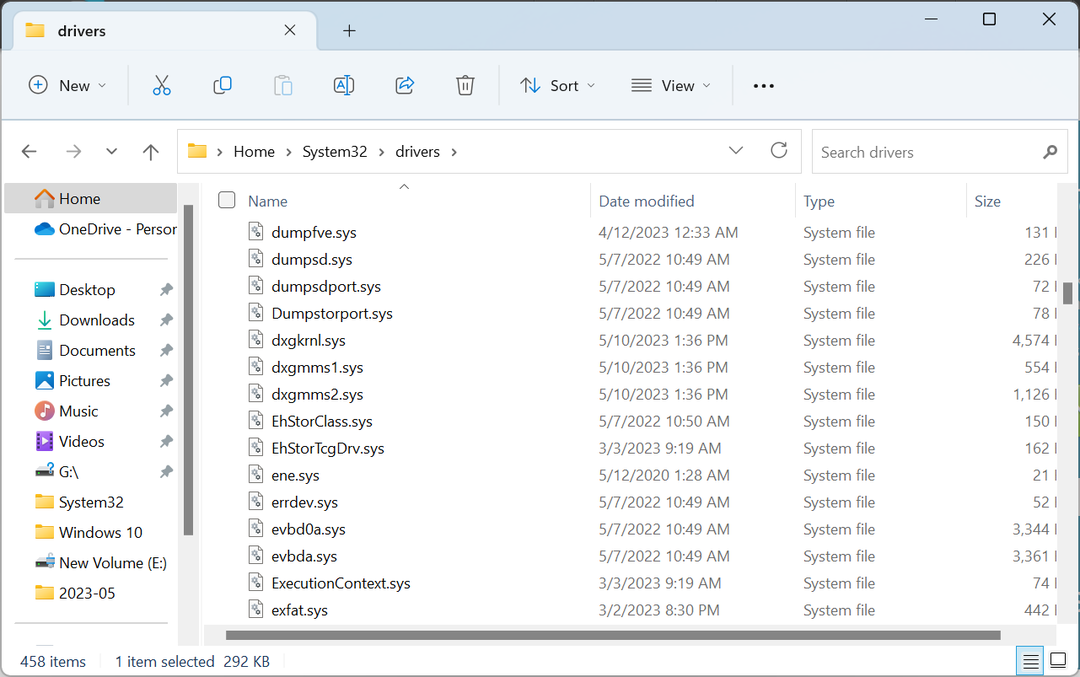
Якщо його немає, швидше за все, у вас не встановлено драйвер або він збережений у неправильному каталозі.
Чи добре вмикати цілісність пам’яті?
Так ми рекомендуємо ввімкнути цілісність пам’яті для безпечної роботи з Windows, оскільки він запобігає значним атакам зловмисного програмного забезпечення та зберігає ваш ПК і збережені дані в безпеці.
Крім того, якщо вбудована функція безпеки не конфліктує з установленими програмами чи не впливає на критичний процес, її слід завжди вмикати. Це правило!
Що я можу зробити, якщо ftdibus.sys перешкоджає цілісності пам’яті?
Перш ніж продовжити, спробуйте ці швидкі рішення:
- Перезавантажте комп'ютер.
- Перевірте наявність оновлень BIOS і встановіть останню версію, потім перевірте, чи виправлено проблему несумісного драйвера ftdibus.sys із цілісністю пам’яті.
- Вимкніть будь-який сторонній антивірус, встановлений на ПК.
Якщо жодне не працює, перейдіть до наступних виправлень.
1. Оновіть Windows
- Прес вікна + я відкривати Налаштування, виберіть Windows Update на панелі навігації та натисніть Перевірити наявність оновлень праворуч.
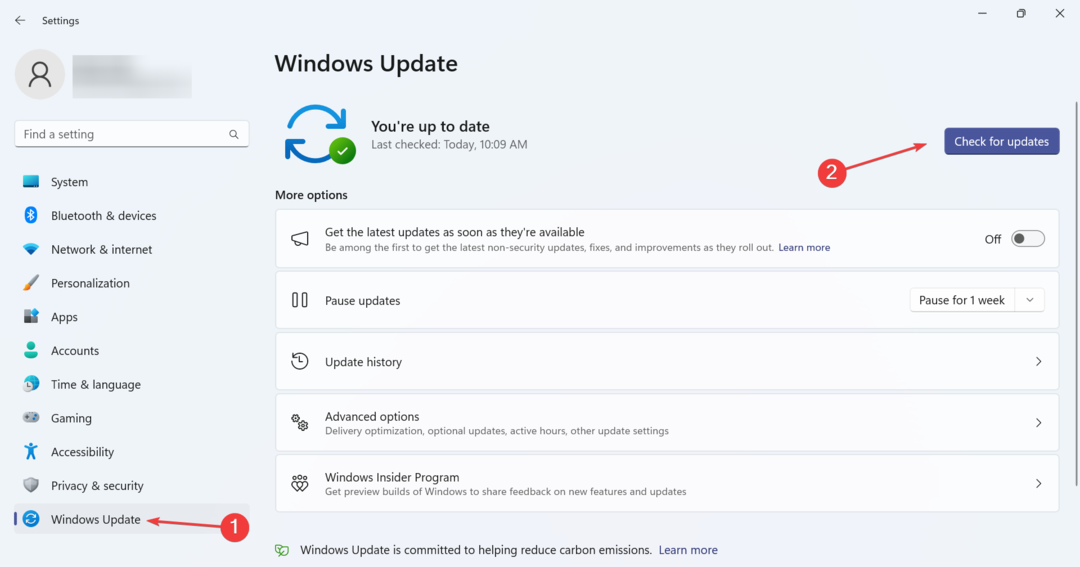
- Якщо доступне оновлення, натисніть Завантажити та встановити.
- Після цього перезавантажте комп’ютер, щоб зміни набули чинності.
Часто найшвидшим способом виправити помилку ftdibus.sys є оновлення Windows 11. Ці оновлення ОС не лише представляють найновіші функції, але й є джерелом нових драйверів у Windows.
2. Встановити найкращу версію драйвера
- Прес вікна + X щоб відкрити Досвідчений користувач меню та виберіть Диспетчер пристроїв зі списку.
- Розгорніть Контролери послідовної шини USB запис, клацніть правою кнопкою миші окремі пристрої, перелічені тут, і виберіть Оновити драйвер.
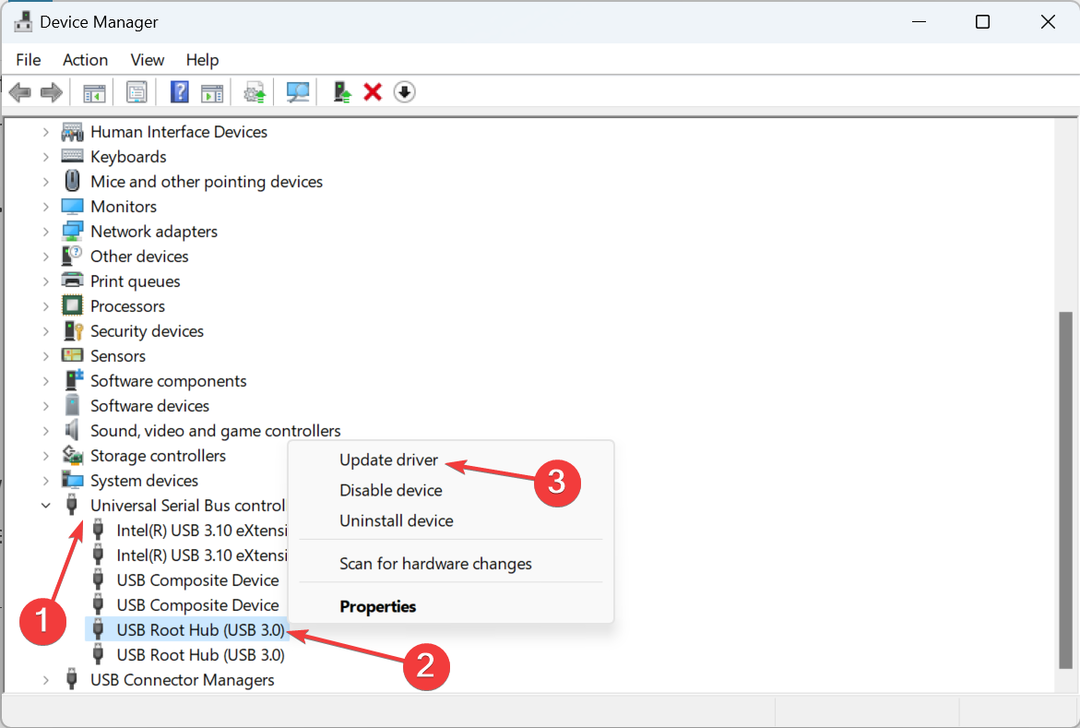
- Тепер вибирайте Автоматичний пошук драйверів і зачекайте, поки Windows знайде найкращий доступний локально.
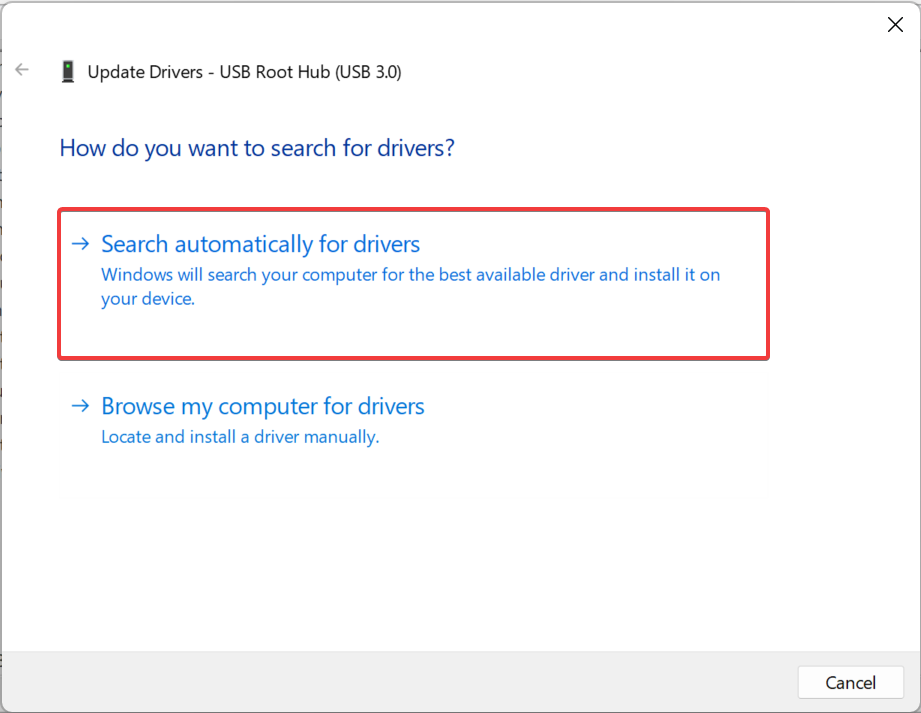
Windows пропонує швидкий спосіб інсталяції найкращої версії, якщо на ПК доступно декілька драйверів оскільки використання застарілої версії або несумісної з ОС може спричинити проблеми з пам’яттю Цілісність.
Крім того, якщо Windows не може знайти кращу версію, ви завжди можете знайти її встановити драйвер вручну розташувавши його на сайт виробника.
З іншого боку, ви можете активізувати гру та автоматично інсталювати чи оновити драйвери за допомогою професійного інструменту зі швидкою та безпечною технологією.

DriverFix
Скористайтеся перевагами цього комплексного менеджера драйверів із мільйонами офіційних файлів драйверів.3. Перевстановіть драйвер
- Прес вікна + Р відкривати бігти, вид devmgmt.msc у текстовому полі та натисніть Введіть.
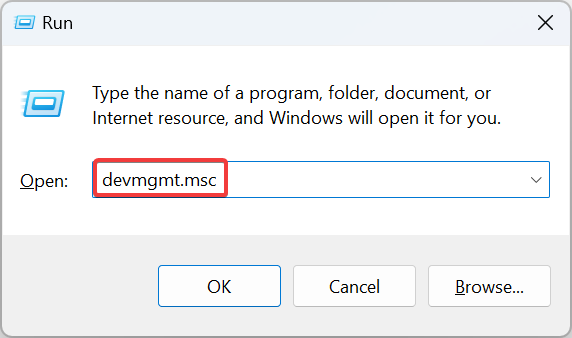
- Знайдіть пристрій за допомогою FTDIBUS драйвер, клацніть його правою кнопкою миші та виберіть Видаліть пристрій.
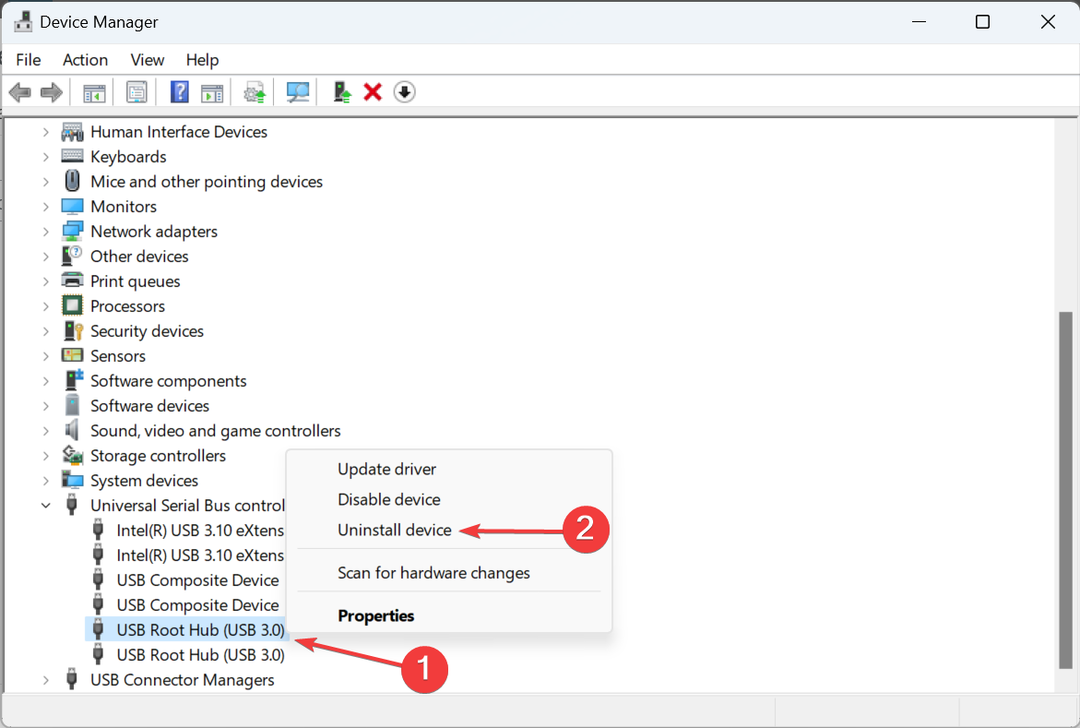
- Поставте прапорець для Спробуйте видалити драйвер для цього пристроюі натисніть Видалити.
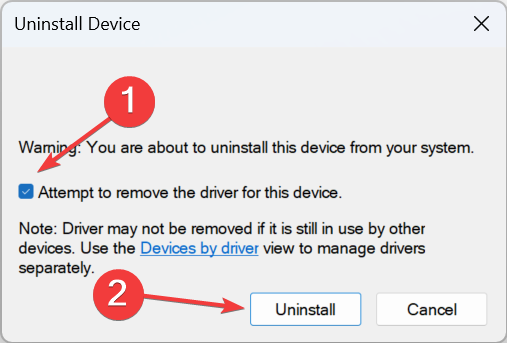
- Після цього перезавантажте комп’ютер, і Windows автоматично встановить нову копію драйвера.
У багатьох випадках це був пошкоджений драйвер ftdibus.sys, який конфліктував із цілісністю пам’яті, і його видалення забезпечувало роботу. Якщо це не спрацює, нашим наступним підходом буде назавжди видалити драйвер.
4. Видаліть ftdibus.sys
4.1 За допомогою командного рядка
- Прес вікна + С відкривати Пошук, введіть Командний рядок у текстовому полі клацніть правою кнопкою миші відповідний результат пошуку та виберіть Запустити від імені адміністратора.
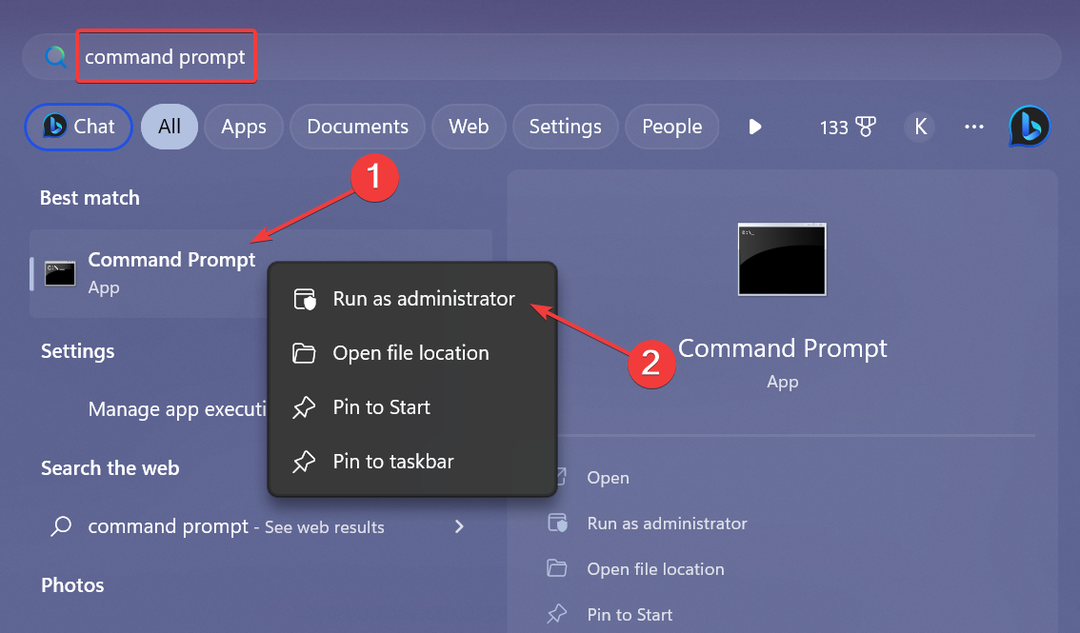
- Натисніть Так в UAC підказка.
- Тепер вставте наступну команду та натисніть Введіть:
dism /online /get-drivers /format: табл - Далі виконайте цю команду:
pnputil /delete-driver oem5.inf /uninstall /force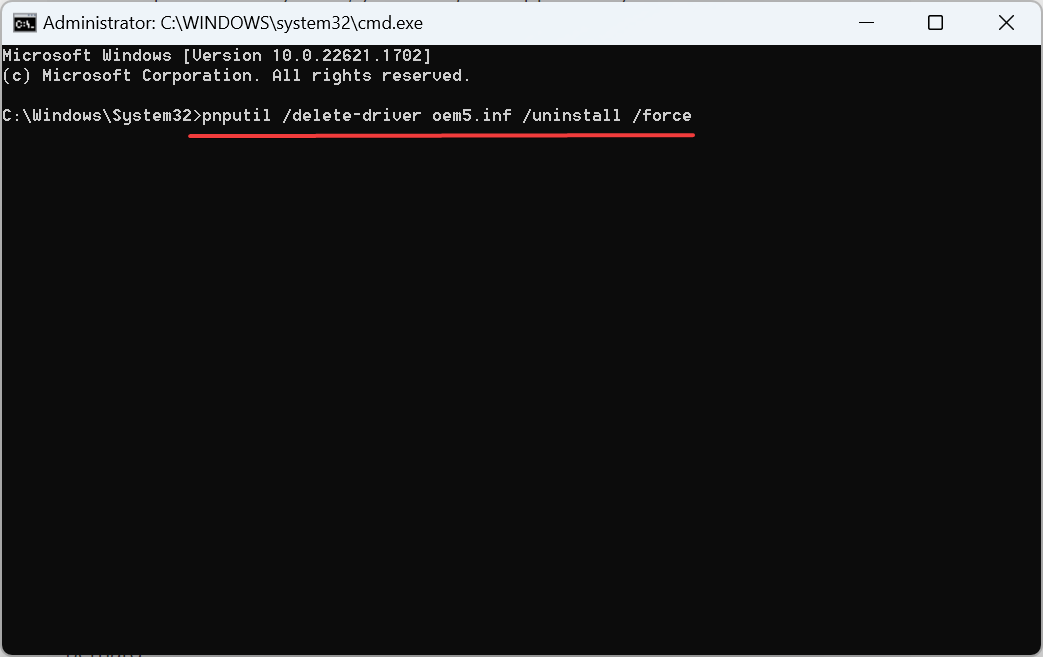
- Перезавантажте комп’ютер, щоб зміни застосувалися.
- Прямуйте до Сторінка утиліт FTDIі натисніть Завантажити CDM Uninstaller.
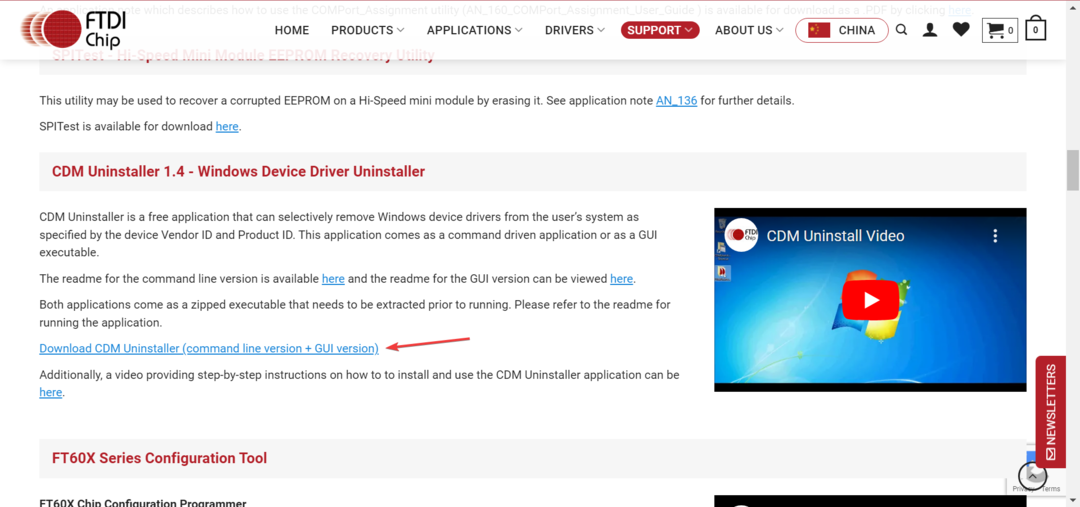
- Клацніть правою кнопкою миші завантажений ZIP-файл і виберіть Витягти все з контекстного меню.

- Тепер натисніть на Екстракт.
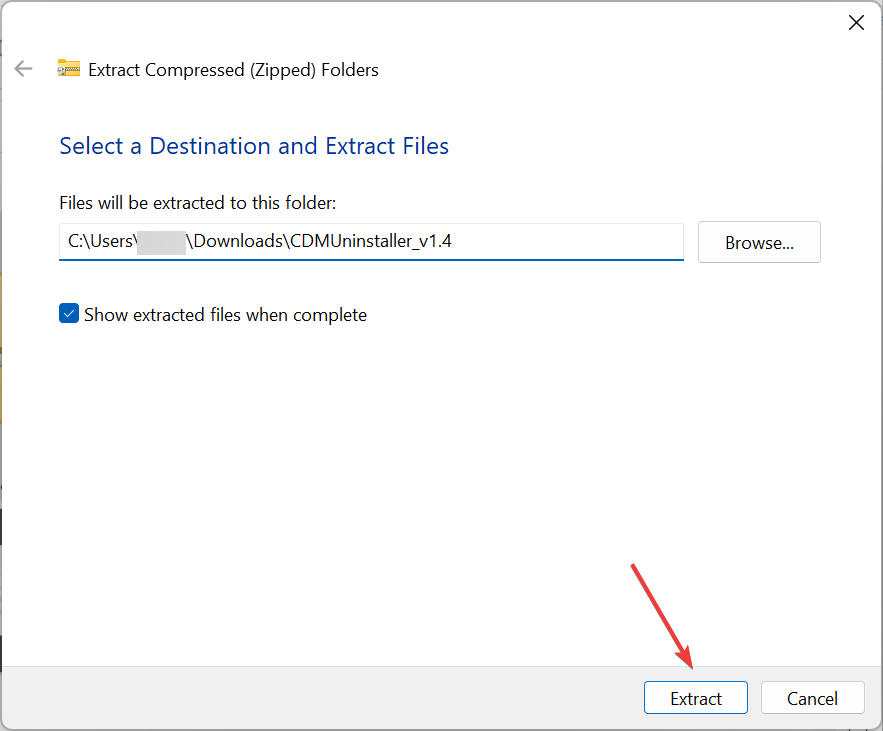
- Відкрийте CDMUninstaller і запустіть папку CDMuninstallerGUI файл.
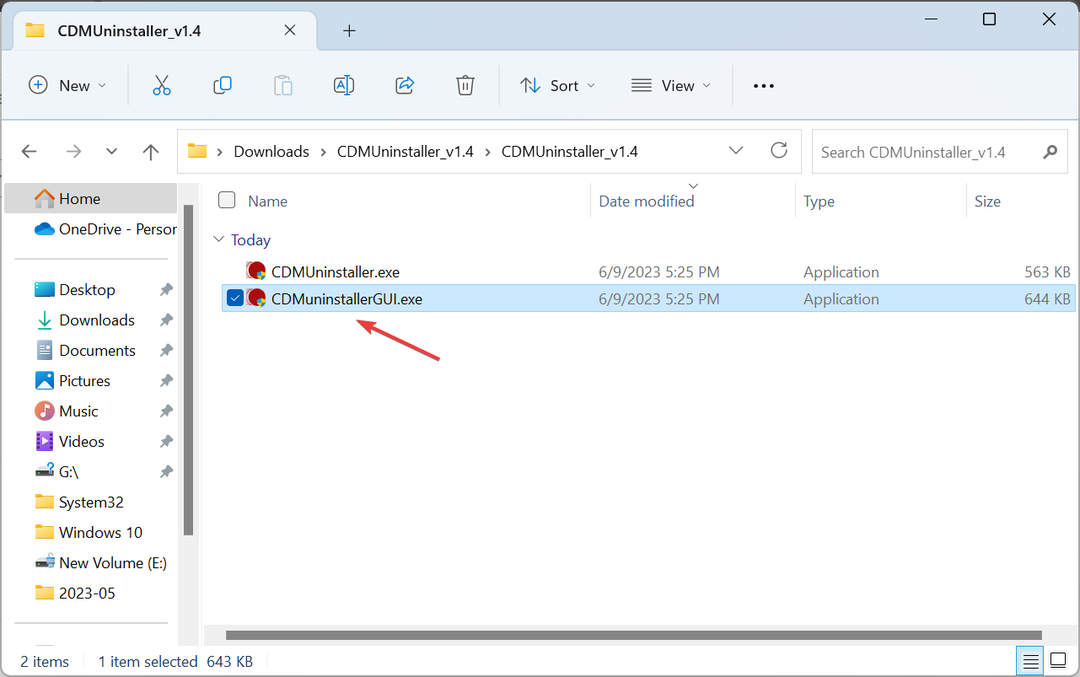
- Натисніть Так у підказці, що з’явиться.
- Введіть 0403 в ID постачальника поле, ясно ID продуктуі натисніть додати.
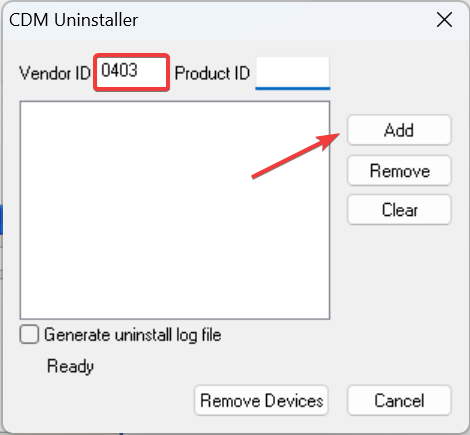
- Тепер виберіть пристрій, який з’явиться, а потім натисніть Видалити пристрої.
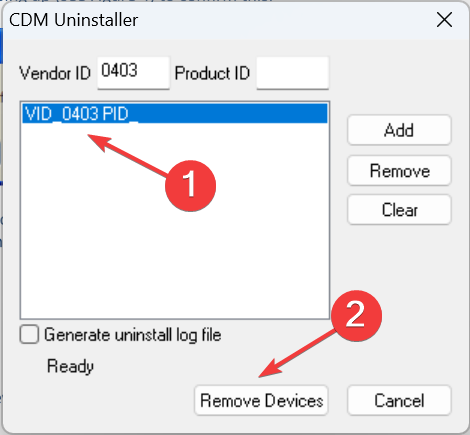
- Нарешті, перезавантажте ПК, щоб зміни застосували.
Якщо новіших версій драйверів немає, видалення драйвера має спрацювати, як і для інших. Це можна зробити як через командний рядок, так і за допомогою спеціального інструменту видалення ftdibus.sys, доступного на офіційному веб-сайті.
Крім того, для більшості користувачів видалення драйвера не повинно викликати жодних проблем, і ПК продовжуватиме працювати нормально, всупереч тому, що багато хто вважає.
5. Відновлення пошкоджених системних файлів
- Прес вікна + Р відкривати бігти, вид cmd, і вдарив Ctrl + Shift + Введіть.
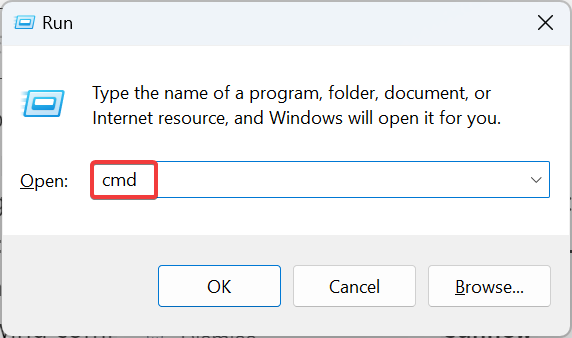
- Натисніть Так у підказці, що з’явиться.
- Виконайте наступні три команди окремо для DISM інструмент:
DISM /Онлайн /Cleanup-Image /CheckHealthDISM /Online /Cleanup-Image /ScanHealthDISM /Онлайн /Cleanup-Image /RestoreHealth - Далі вставте наступну команду та натисніть Введіть:
sfc /scannow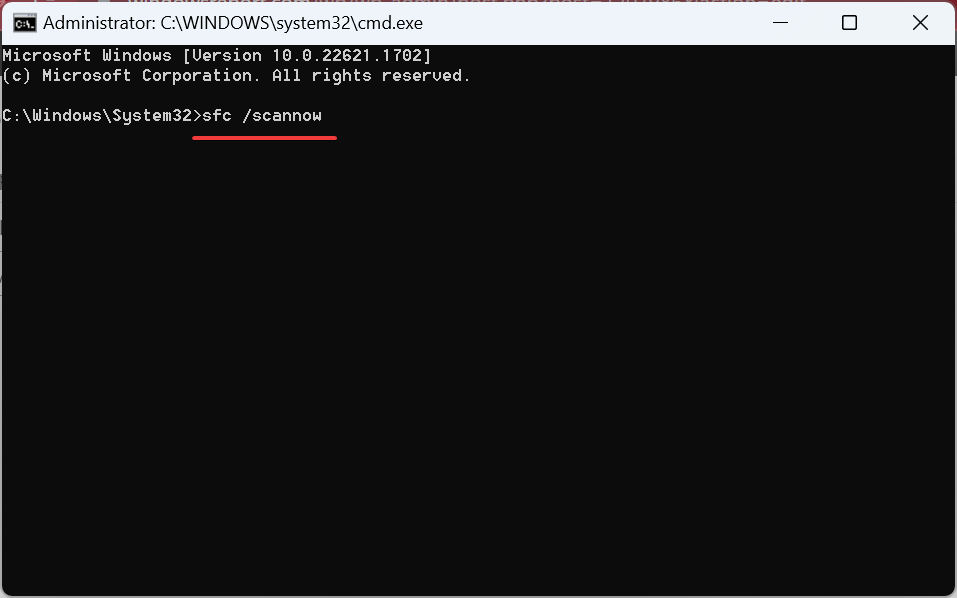
- Нарешті, перезавантажте комп’ютер.
Якщо не драйвер винен у тому, що ftdibus.sys oem2.inf є несумісним драйвером, імовірно, що системні файли пошкоджені і потребує ремонту. У цьому випадку найкращим варіантом буде запустіть інструмент DISM і сканування SFC для заміни пошкоджених файлів.
6. Виконайте оновлення на місці
- Йти до Офіційний сайт Microsoft, виберіть правильне видання та мову продукту, а потім завантажте Windows 11 ISO.
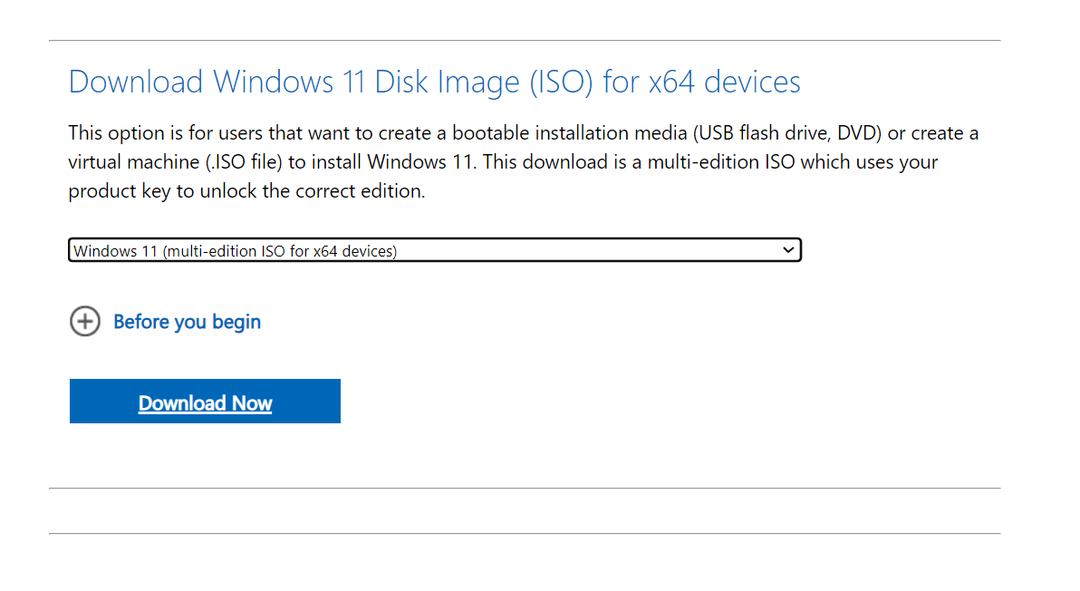
- Відкрийте ISO та запустіть setup.exe файл.
- Натисніть Так у підказці.
- Тепер натисніть Далі продовжити.
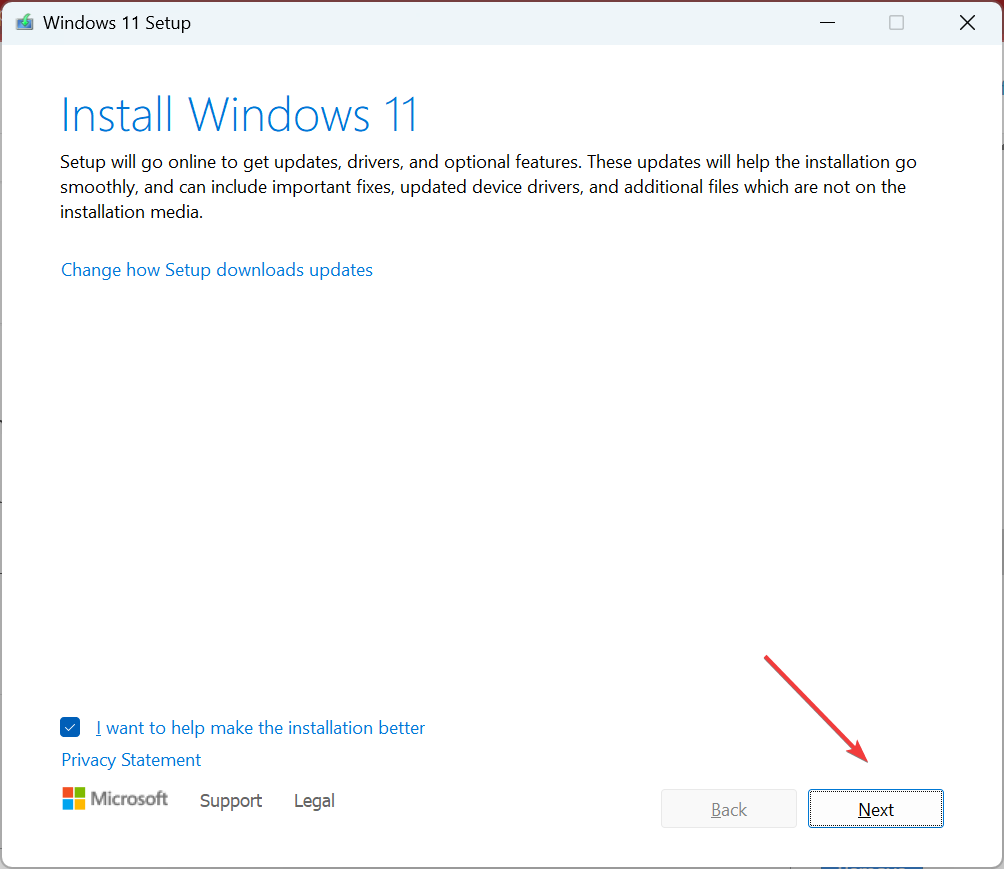
- Натисніть на прийняти погодитися з умовами ліцензії Microsoft.
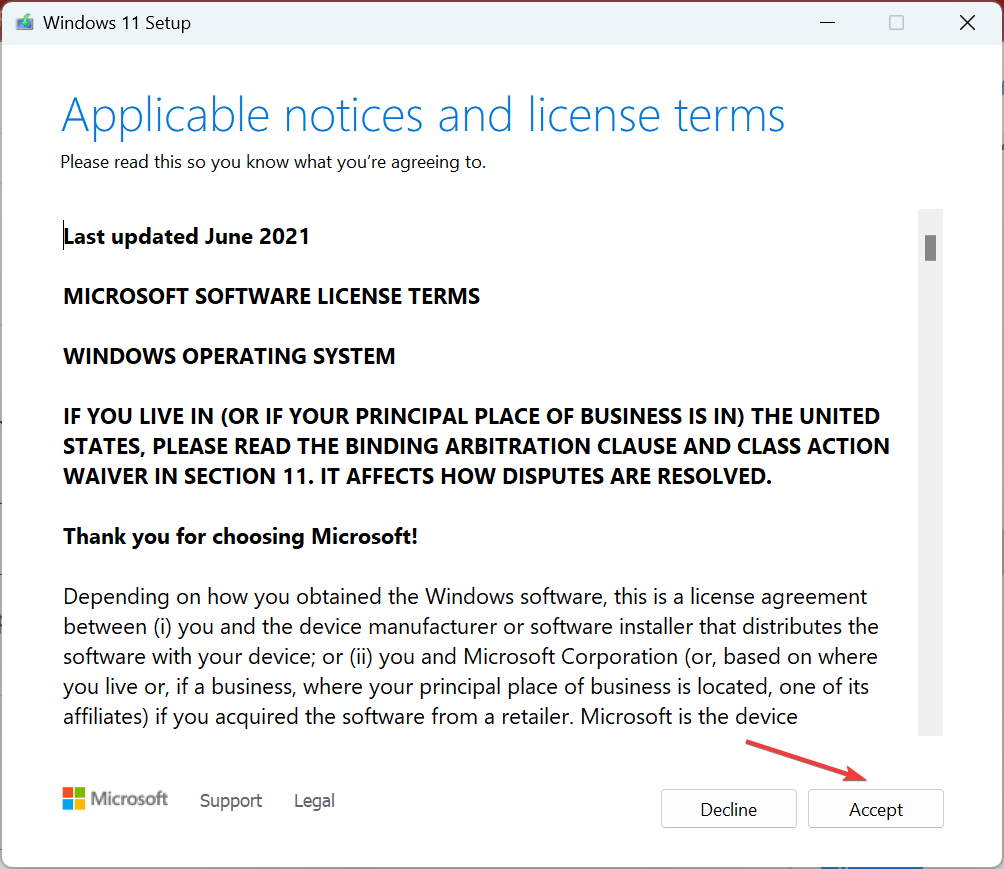
- Нарешті переконайтеся, що налаштування читає Зберігайте особисті файли та програмиі натисніть встановити.
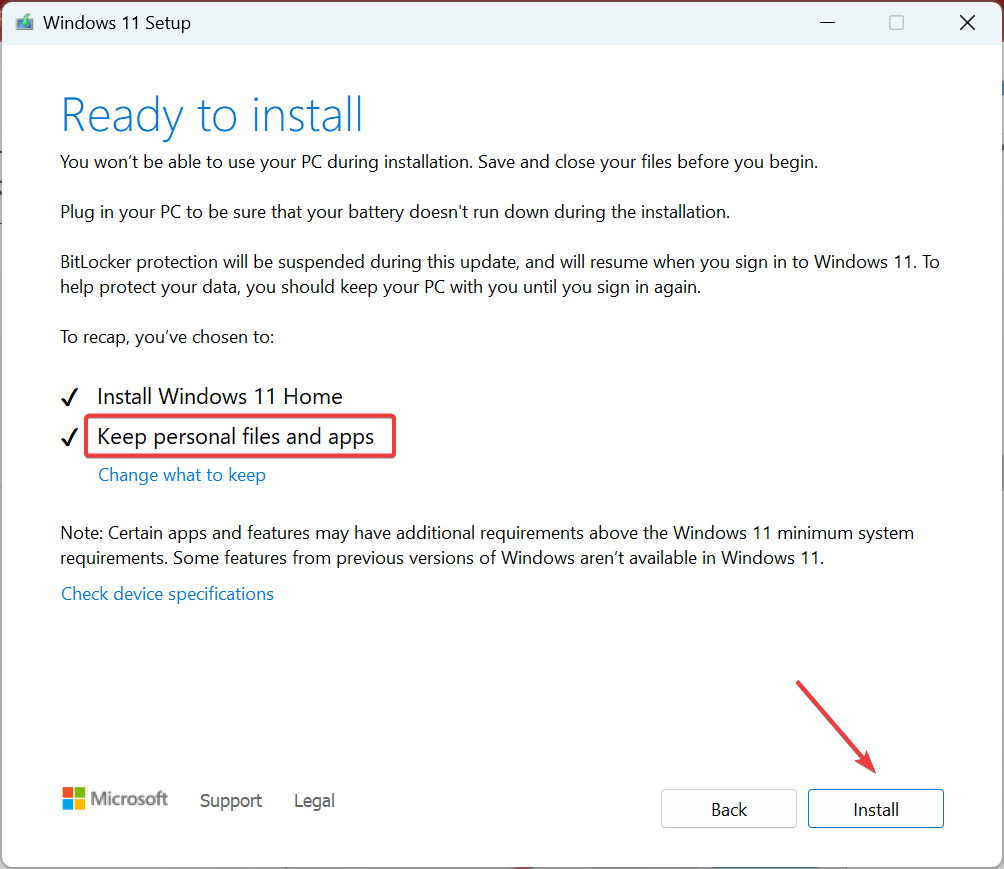
- Зачекайте, поки завершиться оновлення на місці.
Це воно! Коли все інше не працює, оновлення на місці зазвичай є найкращим рішенням для відновлення роботи, якщо ftdibus.sys заважає вам увімкнути цілісність пам’яті у Windows 11. І ви не втратите збережені файли чи програми під час процесу.
Перш ніж піти, перегляньте кілька коротких порад прискорити Windows 11 і змусити його працювати швидше, ніж будь-коли.
Якщо у вас виникли запитання або ви хочете поділитися з нами іншим рішенням, залиште коментар нижче.
Виникли проблеми? Виправте їх за допомогою цього інструменту:
СПОНСОРОВАНО
Деякі проблеми, пов’язані з драйверами, можна вирішити швидше за допомогою спеціального інструменту. Якщо у вас усе ще виникають проблеми з драйверами, просто завантажте DriverFix і запустіть його за кілька кліків. Після цього дозвольте йому взяти на себе верх і миттєво виправити всі ваші помилки!

![Пристрій WD SES USB: драйвер пристрою не знайдено [Виправити]](/f/75407d3041e0bd6d02194e9cb0770162.png?width=300&height=460)
